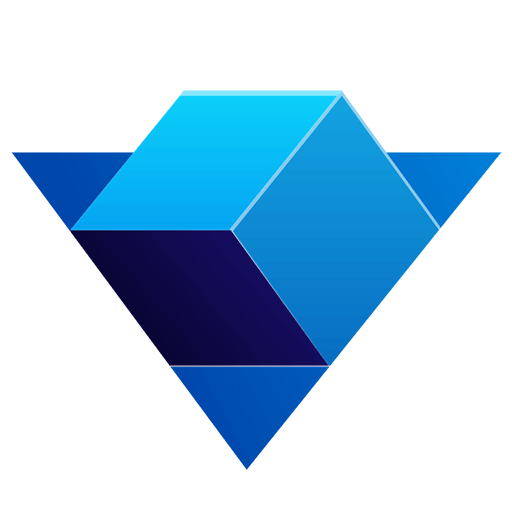官方资讯
v2.0.0-beta7 更新内容简介
本次更新内容较多,但也许这是 Easy2D v2.0.0 正式版发布前的最后一个版本了。
我最近逐渐认识到,在人气不高的时候把框架的功能过于细化只能起反作用,因为细化也意味着复杂。何况当初设计这个框架的本意就是为了方便 C++ 新手学习,所以新版本 beta7 进一步简化 Easy2D ,删除了大段代码,同时也带来了一些新特性。
这次更新几乎将整个 E2D 框架重做,不要担心这会花费很大的学习成本,它只会让你更容易上手,而且会减少你对一些模糊不清的函数的疑问。
Game 类更新内容
此次更新修改了 Game 类的几个方法名,所以 beta7 不兼容旧的项目。
现在,一个最简单的 Easy2D 程序如下:
1 |
|
重做后的 Game::init 方法必须在主函数的第一行调用,其他任何操作都应该在初始化成功后执行。这个方法不再设置窗口标题和大小,但你可以通过 Window::setTitle 方法设置窗口标题,Window::setSize 方法设置窗口大小。
而且你也不必再判断 Game::init 函数的返回值,因为初始化失败时,它将抛出异常,终止程序。你可以用下面的方法让异常处理的方式更加友好。
1 |
|
Game::run 函数更名为 Game::start ,通常它应在程序的最后一行调用,因为这个函数返回时表示游戏已经结束。这个函数会在游戏结束时自动回收游戏资源。
Game::uninit 函数更名为 Game::destroy ,现在你不必手动执行这个函数,因为 Game::start 会自动调用它。
如果你不希望 start 函数自动回收资源,可以使用 Game::start(false) 启动游戏,然后在你需要的地方调用 destroy 方法。
工厂模式与垃圾回收
beta7 版本之前,e2d::Object 对象是直接用 new 运算符创建的,如下面的代码。
1 | // 创建一个精灵对象 |
我在 Object 的构造函数中做了些 “手脚”,使它的内存可以被自动回收,所以你会发现示例代码中从来没有 delete 语句,但却不会发生内存泄漏。
这种做法其实很糟糕,因为你不能自由控制 new 创建的对象,而且通过其他方式创建的对象在回收时会崩溃。为了解决这个问题,beta7 版本增加了全局的 Create 函数。
这是一种工厂模式,你所学过的工厂模式也许是这样的:
1 | // 简单工厂模式 |
通过 Factory 工厂来创建不同的对象,这个对象就是经过了处理的对象。还有另外一种工厂方法模式,如下
1 | // 工厂方法模式 |
这三种方法各有优势,但它们都有一个共同缺陷:扩展性差。如果你自定义了一个 Bird 类,那么你就需要为它添加一个 Bird::create 方法,或者 Factory::createBird 方法,才能创建它。
beta7 版本新增了 Create 函数,它是一个模版函数,并拥有强大的扩展性。它的使用方法如下
1 | auto sprite = gcnew Sprite("image.png"); |
使用 Create 函数创建的对象将被 GC(垃圾回收装置) 跟踪,当这个对象不再被需要时,GC 会自动 delete 它。
GC 判断一个对象是否需要被释放的方法如下:
- Object 对象保存了一个引用计数,这个计数表示它被 “使用” 的次数,初始的引用计数为 0
- 当引用计数 <= 0 时,GC 会认为这个对象可以被回收,并在适当的时候 delete 它
- 当引用计数 > 0 时,GC 会认为这个对象正被使用着,不会对它采取任何操作
- Object 的
retain和release方法可以使引用计数加一或减一 Game::destory方法会强制让 GC 释放所有对象
比如我们使用 Create 函数创建了一个 Scene ,下面的代码展示了引用计数的变化
1 | // 创建一个场景,此时引用计数为 0 |
另外,你仍然可以使用 new 去创建对象,但是需要你自己去 delete。
Music 重做内容
beta7 版本移除了 MusicManager 类,并新增了 Player 播放器类,它更加简单易用。
现在,如果你想播放一段音乐,只需要:
1 | Player::play("music.wav"); |
如果你想停止它,只需要:
1 | Player::stop("music.wav"); |
另外需要注意的是,在游戏开始之前,最好把游戏中所有的音乐预加载,防止第一次播放音乐时卡顿。
1 | // 预加载音乐 |
Player 的所有操作都被最大限度的简化,当然这也意味着不够灵活,和受更大的限制。beta7 版本保留了 Music 类,你可以手动创建一个音乐对象。
1 | // 创建一个音乐对象 |
有了这个对象,你可以设置它的音量,判断它的播放状态,以及设置它播放结束时执行特定的函数。
1 | // 设置音乐对象的音量 |
虽然 Music 对象是通过 Create 函数创建,但它在播放时不会被引擎自动回收,直到它播放结束。
1 | // 创建一个音乐对象并播放 |
从程序资源加载图片或音乐
现在,Easy2D 支持了从资源加载图片或音乐的功能,所以你可以把游戏中所有的图片和音乐都打包到 exe 中。
方法如下:
- 在 VS 中右键项目 => 添加 => 资源
- 点击“导入” => 选择你想导入的文件 => 确认
- 在 cpp 中引入 resource.h
- 打开 VS 的“资源视图”,查看你刚刚添加的资源的名称和分类名称
- 通过资源名称和分类名称加载图片或音乐
例如,当你导入第一张 .png 图片时,资源名称往往是 IDB_PNG1 ,资源类型是 “PNG” ,然后你就可以使用下面的代码创建一个精灵
1 | auto s = new Sprite(IDB_PNG1, "PNG"); |
PS. Visual Studio 的添加资源功能一直存在问题,偶尔会导致 VS 崩溃,而且也经常无法正常识别 resource.h 中的宏,但是它仍然可以正常编译。
Timer 重做内容
Timer 类中的方法全都改为了静态方法,这说明你不再需要 new 一个定时器出来再去操作它,而是直接开启一个定时器,在启动时设置好它的参数即可。
1 | // 添加一个定时器,该定时器执行 func 函数 |
添加定时器时,你可以给它起一个名称
1 | // 添加定时器,该定时器执行 func 函数 |
这样你就可以把名字叫 “定时器” 的定时器停止或开启
1 | // 停止名称叫 "定时器" 的定时器 |
添加定时器时,你还可以设置定时器的执行时间间隔、执行次数、以及创建后是否暂停
1 | // 添加定时器,该定时器执行 func 函数,执行间隔为 1.5 秒, |
当你不需要这个定时器时,你可以把它移除,移除的定时器无法再启动
1 | // 移除名称叫 "定时器" 的定时器 |
定时器也可以在等待足够时间后执行一个函数
1 | // 启动定时器,该定时器在 2 秒后执行一次 func 函数 |
Collider 重做内容
beta7 中增加了 Collider::Type 枚举,可以使用 Node::setCollider 方法直接设置碰撞体的形状,这意味着你不需要 new 一个 Collider 再把它赋给 Node 了。
Collider::Type 枚举有三个类型,分别是
1 | Collider::Type::RECT // 矩形 |
你应该这样去使用它
1 | // 设置碰撞体类型为圆形 |
碰撞体只是描述了物体的形状,你还需要告诉 Easy2D 哪些物体间可以发生碰撞。
假设节点 node1 和 node2 的名称分别为 “节点一” 和 “节点二”
1 | node1->setName("节点一"); |
如果想检测到 node1 与 node2 的碰撞,需要调用 Collision::addName 方法把它们的名字加进去。
1 | // 添加可碰撞物体名称 |
这样设置过后,node1 和 node2 之间的碰撞就会被检测到。
为了检测碰撞的发生,你需要创建一个监听器去监听碰撞事件,方法如下
1 | // 创建一个伪函数类 |
其中 CollisionListen 是一个函数,它可以定义如下
1 | void CollisionListen() |
初始化列表
在 VS2013 及以上版本中,可以使用初始化列表一次性添加多个值。
例如,下面的代码使用初始化列表将多个节点一次性添加到场景中
1 | // 使用初始化列表一次添加多个值 |
再如,一次性添加多个可碰撞物体名称
1 | // 使用初始化列表一次添加多个值 |
再如,一次性添加多个 Image 到 Animation 中
1 | // 使用初始化列表一次添加多个值 |
其他新功能
Text现在具备了简单的文字排版能力,包括文字描边、行间距、对齐方式、自动换行、下划线、删除线等。String::format支持创建格式化的字符串,如下所示
1 | // 字符串 str 的值为 "level 12" |
调用
Renderer::showFps函数可以显示画面的 FPS 值NodeProperty结构体可获取节点的所有属性,如下所示
1 | // 获取节点所有属性 |
更多新内容请到入门教程中查看。
立即下载 返回